
Dalam artikel ini saya akan menampilkan program gratis sederhana yang dapat Anda selesaikan hampir semua masalah khas dengan menghubungkan ke jaringan di hampir satu klik. Sangat cocok dalam kasus-kasus di mana Internet berhenti setelah melepas antivirus, Anda tidak dapat pergi ke jejaring sosial teman sekelas dan kontak, ketika membuka situs di browser, Anda melihat pesan bahwa Anda gagal terhubung ke server DNS dan masuk banyak kasus lain.
Peluang Program Perbaikan NetAdapter
Aplikasi perbaikan NetAdapter tidak memerlukan instalasi dan, apalagi, untuk fungsi dasar yang tidak terkait dengan pengaturan sistem perubahan, itu tidak memerlukan akses administrator. Untuk sepenuhnya mengakses semua fungsi, jalankan program atas nama administrator.
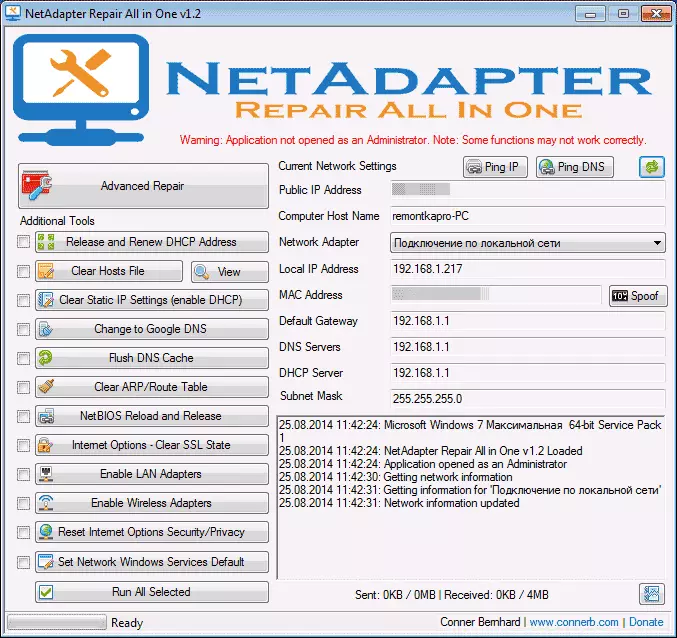
Informasi dan Diagnostik Jaringan
Untuk memulainya, informasi apa yang dapat dilihat dalam program (ditampilkan di sebelah kanan):
- Alamat IP publik - Alamat IP eksternal dari koneksi saat ini
- Nama Host Komputer - Nama Komputer Online
- Adaptor Jaringan - Adaptor Jaringan untuk properti mana ditampilkan.
- Alamat IP Lokal - Alamat IP internal
- Alamat MAC - Alamat MAC dari adaptor saat ini, juga di sebelah kanan bidang ini adalah tombol jika Anda perlu mengubah alamat MAC
- Gateway default, server DNS, server DHCP dan subnet mask - gateway utama, server DNS, masing-masing server DHCP dan subnet mask.

Juga di atas di atas informasi yang ditentukan hadir dua tombol - Ping IP dan Ping DNS. Dengan menekan yang pertama, koneksi internet akan diperiksa dengan mengirim ping ke situs web Google dengan alamat IP-nya, pada detik - koneksi ke Google DNS publik diuji. Informasi hasil dapat dilihat di bagian bawah jendela.
Koreksi Jaringan
Untuk memperbaiki masalah tertentu dengan jaringan, di sisi kiri program, periksa item yang diperlukan dan klik tombol "Jalankan Semua Pilihan". Juga, setelah melakukan beberapa tugas, disarankan untuk me-restart komputer. Penggunaan alat untuk memperbaiki kesalahan, seperti yang Anda lihat, tampaknya item "Sistem Pemulihan" dalam utilitas anti-virus AVZ.
Tindakan berikut tersedia dalam perbaikan netadapter:
- Rilis dan perbarui alamat DHCP - lepaskan dan perbarui alamat DHCP (koneksi ulang ke server DHCP).
- Host Hosts File - Hapus file host. Dengan mengklik tombol "Lihat" Anda dapat melihat file ini.
- Hapus pengaturan IP statis - Membersihkan IP statis untuk menghubungkan, mengatur parameter "Dapatkan IP Tambahkan ke Secara Otomatis".
- Ubah ke Google DNS - Menyiapkan alamat DNS publik Google 8.8.8.8 dan 8.8.4.4 Untuk koneksi saat ini.
- Siram cache DNS - Membersihkan cache DNS.
- Jening ARP / Route Table adalah membersihkan tabel routing di komputer.
- NetBIOS Reload dan Release - Netbios Reboot.
- Hapus SSL State - Cleaning SSL.
- Aktifkan adaptor LAN - Mengaktifkan semua kartu jaringan (adaptor).
- Aktifkan Adaptor Nirkabel - Aktifkan semua adaptor Wi-Fi di komputer Anda.
- Atur Ulang Opsi Internet Keamanan / Privasi - Atur ulang parameter keamanan browser.
- Setel Bekerja Windows Default - Aktifkan pengaturan default untuk Layanan Jaringan Windows.

Selain tindakan ini, dengan menekan tombol "Perbaikan Lanjut" di bagian atas daftar, Winsock dan TCP / IP diperbaiki, mengatur ulang parameter proxy dan vpn, memperbaiki Windows Firewall (saya tidak tahu persis apa tepatnya, tetapi saya Pikirkan reset ke default pengaturan).
Jadi, secara umum, semuanya. Saya dapat mengatakan itu untuk mereka yang mengerti mengapa dia membutuhkannya, alat ini sederhana dan nyaman. Terlepas dari kenyataan bahwa semua tindakan ini dapat dilakukan secara manual, temuan mereka dalam satu antarmuka harus mengurangi waktu yang diperlukan untuk pencarian dan mengoreksi masalah jaringan.
Unduh NetAdapter Perbaikan semua dalam satu Anda dapat dari http://sourceforge.net/projects/netadapter/
